一.安装
略
二.建立连接
-
配置连接属性
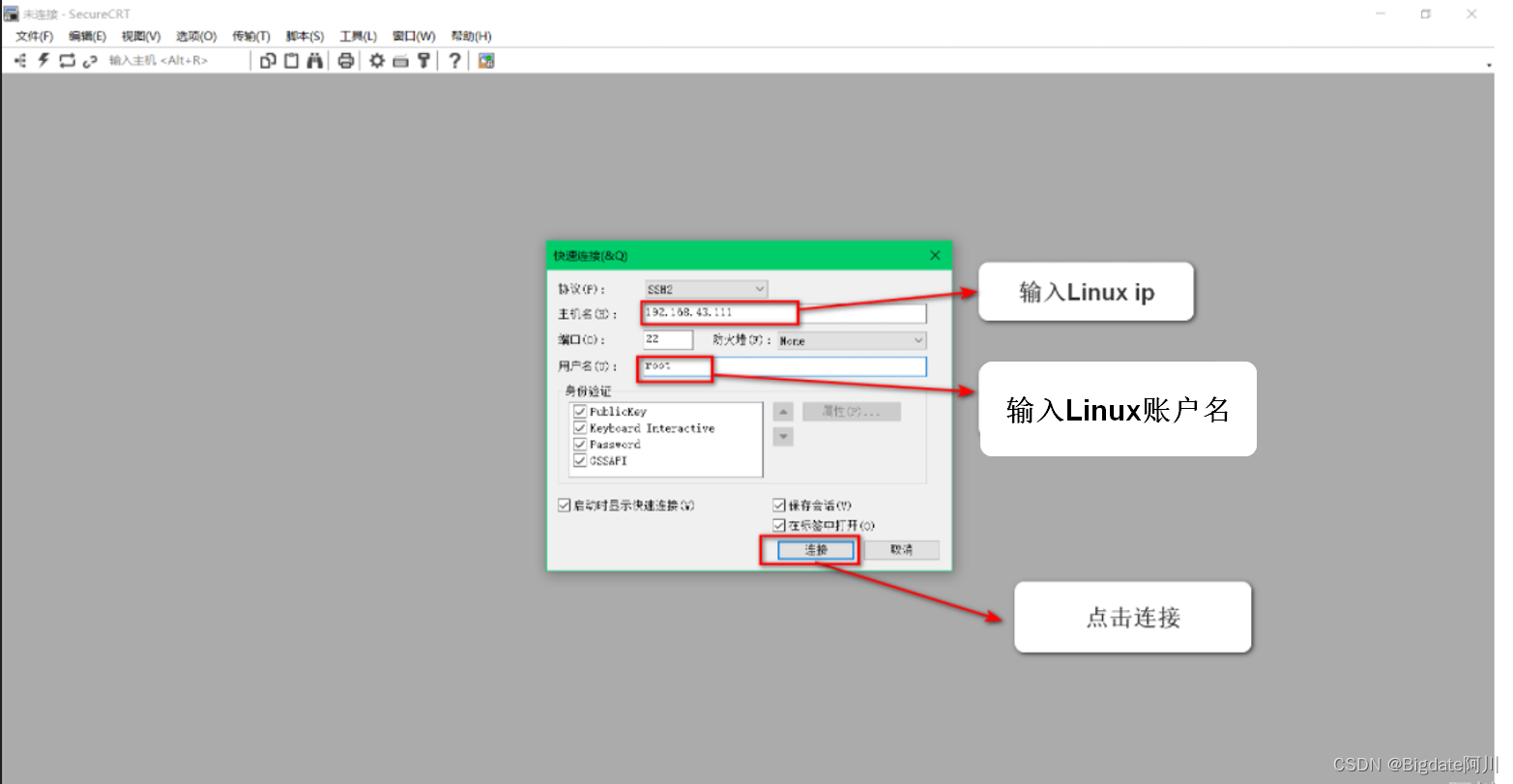
-
输入密码
-
连接成功
-
如有不同操作,请自行百度学习
三.上传/下载文件
(一).使用SFTP
1、SFTP常用命令
| 命令 | 解释 |
|---|---|
| help | 显示该SFTP提供的所有的命令 |
| pwd | 查询linux主机所在目录(也就是远程主机的目录) |
| lpwd | 查询本地目录(一般指文件上传目录) |
| ls | 查询linux主机当前目录的文件目录 |
| lls | 查询本地当前目录下的文件目录 |
| cd | 改变linux主机的当前目录 |
| lcd | 改变本地的当前目录 |
| get | 将linux主机中的文件下载到本地目录 |
| put | 将本地目录中的文件上传到linux主机中 |
| quit | 断开SFTP连接 |
2、上传
(1)按下【ALT + P】或者点击【File】–【Connect SFTP Session】,开启SFTP会话窗口,
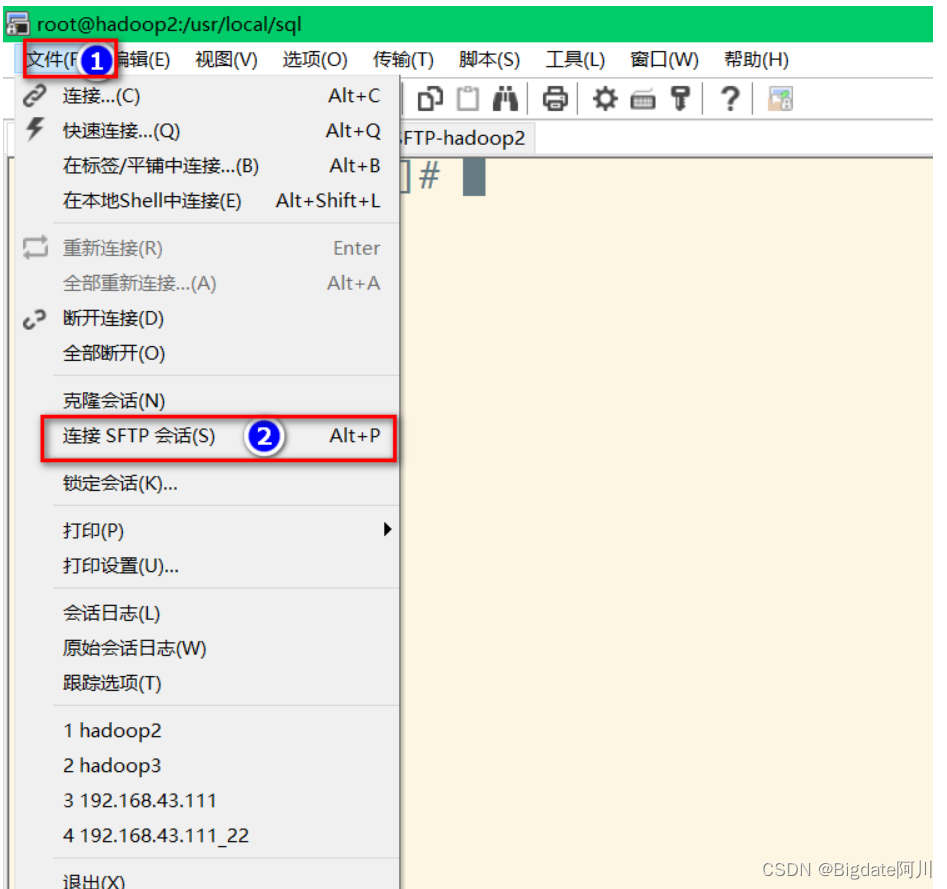
(2)通过【cd 路径】命令调整linux服务器的上传地址
cd 需要上传到的路径
(3)通过【lcd 路径】命令调整本地上传文件路径
lcd windows本地需要上传文件所在路径
(4)通过【put 文件名】上传文件
put 需要上传的文件名
3、下载
(1)按下【ALT + P】或者点击【File】–【Connect SFTP Session】,开启SFTP会话窗口,
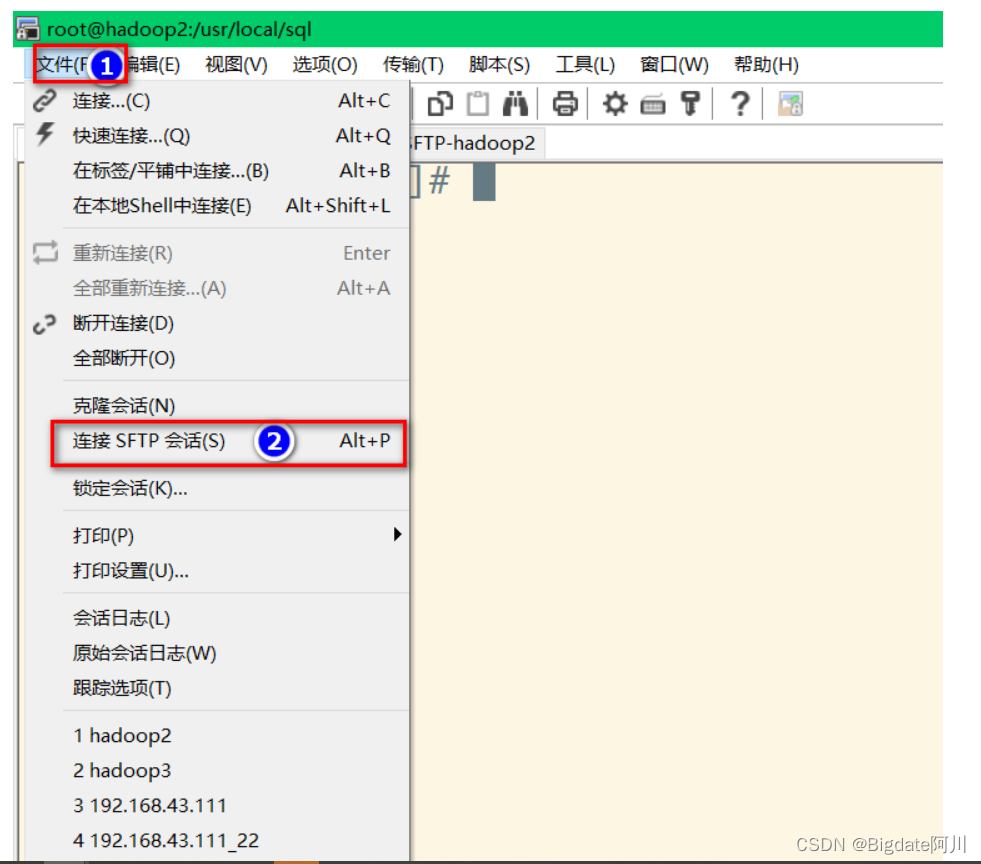
(2)通过【cd 路径】命令调整linux服务器的下载地址
cd 需要下载文件所在路径
(3)通过【lcd 路径】命令调整本地下载文件路径
lcd Windows存放文件路径
(4)通过【get 文件名】下载文件
get 文件名
(二).使用Zmodem
1. 上传
1. 进入想要上传的Linux文件路径 cd /usr/local/sql
2. 输入rz,启动Zmodem
3. 在弹出的窗口中选择本地文件
4. 点击添加
5. 确认,等待上传完成
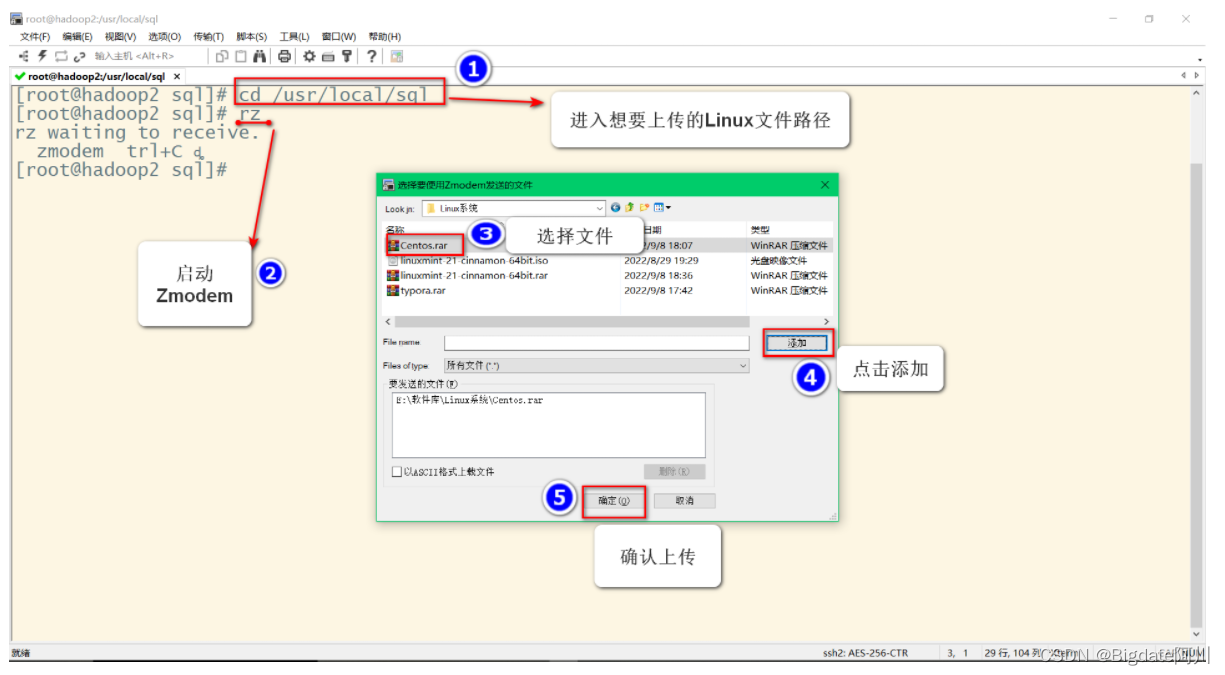
2.下载
1. 修改下载路径
2. 进入想要下载文件所在路径 cd /usr/local/sql
3. 输入: sz 文件名
4. 等待下载完成

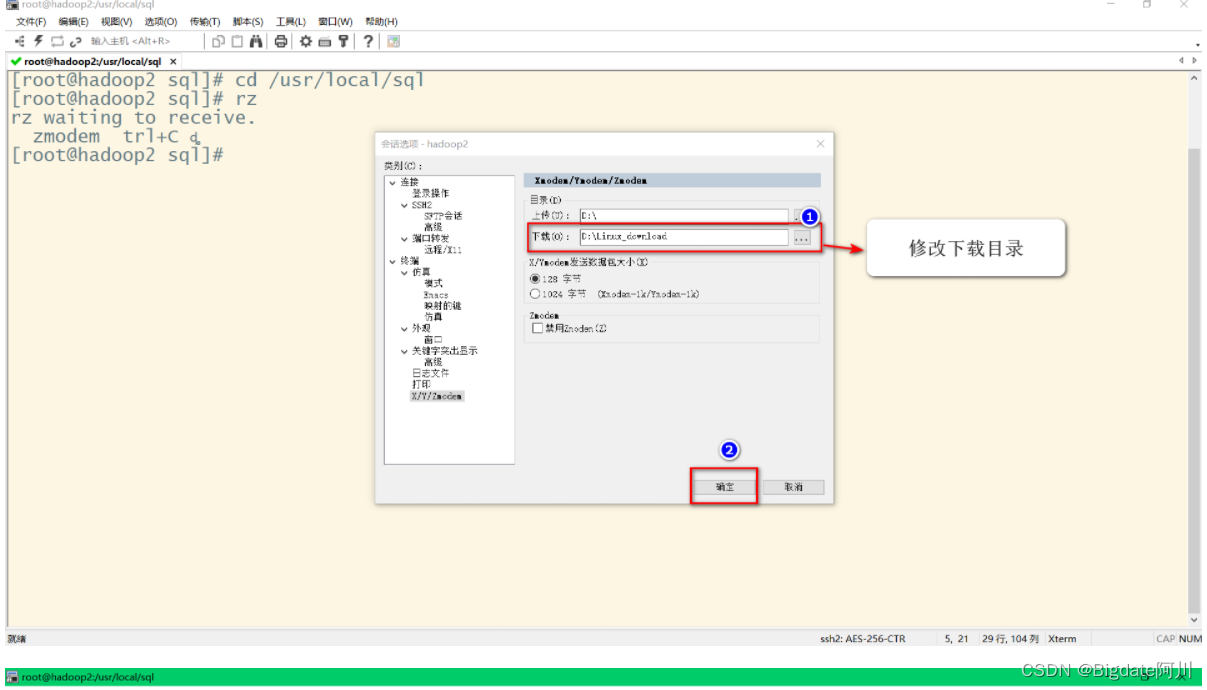
![[外链图片转存失败,源站可能有防盗链机制,建议将图片保存下来直接上传(img-oQBkoM5c-1671270160370)(D:\Desktop\md文档\md图片\image-20221217172649112.png)]](https://img-blog.csdnimg.cn/4929eea30e8240eb99427cbbc0626647.png)





















 9700
9700











 被折叠的 条评论
为什么被折叠?
被折叠的 条评论
为什么被折叠?








